Les téléviseurs intelligents ont redéfini la façon dont nous vivons le divertissement à la maison. Grâce à l'accès intégré à l'internet, aux boutiques d'applications et aux interfaces design, votre téléviseur n'est plus seulement un écran, c'est une passerelle vers un contenu illimité. Mais comment en tirer le meilleur parti ?
Que vous regardiez des films streaming , écoutiez de la musique ou naviguiez sur le web, savoir installer et utiliser des applications sur votre Smart TV permet d'en exploiter tout le potentiel.
Ce guide vous explique comment utiliser une Smart TV et comment télécharger et gérer des applications.
Qu'est-ce qu'une Smart TV et que peut-elle faire ?
Une Smart TV se connecte à Internet par Wi-Fi ou Ethernet, ce qui vous donne un accès direct aux plateformes de streaming , aux jeux et aux applications, sans avoir besoin d'appareils externes. Avec une interface Google TV, vous pouvez :
- Regarder Netflix, YouTube, Prime Video, Disney+ et plus encore
- Utiliser l'assistant Google pour la commande vocale
- Accéder au Google Play Store pour télécharger des centaines d'applications
- Diffusion de musique, de photos ou de vidéos depuis votre téléphone ou votre tablette
Tout est géré par une interface conviviale conçue pour donner l'impression de naviguer sur un smartphone, mais sur un écran plus grand.
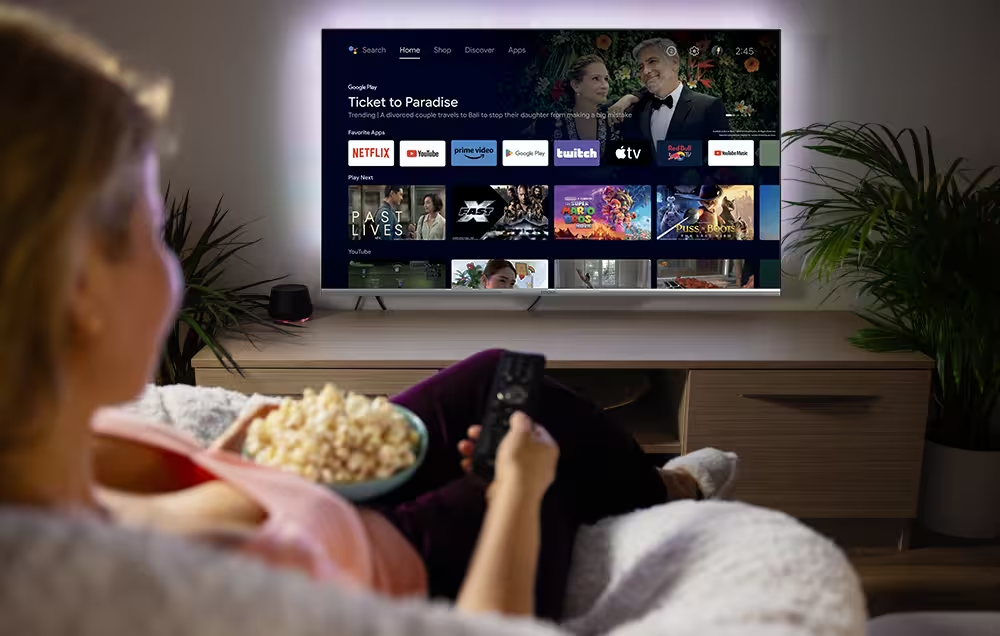
Comment ajouter et gérer des applications sur votre Google TV.
L'ajout d'applications à votre téléviseur intelligent est simple et intuitif :
- Connectez votre téléviseur à Internet (Wi-Fi ou Ethernet).
- Sur l'écran d'accueil, accédez à Google Play Store.
- Parcourez ou recherchez l'application souhaitée (par exemple, Spotify, Twitch...).
- Sélectionnez l'application, puis cliquez sur Installer.
- Une fois installée, elle apparaît dans votre section Apps, prête à être lancée.
Pour organiser ou désinstaller des applications, il suffit de maintenir enfoncé le bouton OK sur l'icône de l'application, et des options apparaîtront pour la déplacer ou la supprimer.
Utiliser l'assistant Google
Votre Google TV STRONG est équipée de l'Assistant Google, qui vous permet de contrôler votre téléviseur et d'accéder à des informations à l'aide de commandes vocales :
- Activation de Google Assistant : appuyez sur le bouton Google Assistant de votre télécommande et parlez dans le microphone. Voici quelques commandes vocales que vous pouvez prononcer :
- "Hé Google, joue Stranger Things sur Netflix".
- "Hé Google, quel temps fait-il aujourd'hui ?
- "Hé Google, augmente le volume"
- Contrôle de laSmart Home : Gérez les appareils smart home compatibles, tels que les lumières et les thermostats, directement depuis votre téléviseur.
Diffusion et miroir d'écran avec Google Cast
Google Cast vous permet de diffuser ou de refléter le contenu de vos appareils sur votre Google TV STRONG.
- Coulée à partir d'appareils mobiles:
- Assurez-vous que votre appareil mobile et Google TV sont connectés au même réseau Wi-Fi.
- Ouvrez une application Chromecast(par exemple, YouTube, Netflix) sur votre appareil.
- Appuyez sur l'icône Cast et sélectionnez votre téléviseur pour commencer la streaming.
- Miroir d'écran à partir d'appareils Android:
- Ouvrez l'application Google Home sur votre appareil Android.
- Appuyez sur l'appareil vers lequel vous souhaitez diffuser.
- Appuyez sur "Diffuser mon écran" et confirmez pour lancer la mise en miroir.
- Miroir d'écran à partir d'appareils iOS:
Pour les appareils iOS, vous pouvez utiliser des applications tierces pour refléter l'écran de votre téléphone.
- Installez l'application sur votre Google TV à partir du Google Play Store.
- Ouvrez l'application sur votre téléviseur et suivez les instructions à l'écran.
- Depuis l'application, sélectionnez votre téléviseur via Bluetooth et démarrez la mise en miroir de l'écran.
En utilisant ces fonctions, vous pouvez entièrement personnaliser et contrôler votre expérience de visionnage sur votre Google TV STRONG.

Découvrez la gamme STRONG de téléviseurs Google
STRONG facilite l'accès au monde du divertissement intelligent avec sa dernière gamme de téléviseurs Google. Tous les modèles intègrent Google Cast, Screen Mirroring, Google Assistant et l'accès à vos applications préférées : Prime Video, Netflix, YouTube, Disney+, et plus encore, ce qui facilite la personnalisation de votre expérience.
Les téléviseurs QLED de Google pour une qualité d'image optimale
- 4K QLED Google TV 65" : Idéal pour les grands salons, avec Dolby Vision et Atmos pour un visionnage digne du cinéma.
- 4K QLED Google TV 55" : L'alternative parfaite entre les grands et moyens espaces, pour une expérience immersive.
- Google TV QLED 4K 50" : Parfait pour les espaces de taille moyenne, avec des couleurs vibrantes et des fonctionnalités intelligentes.
Téléviseurs Google 4K intelligents pour le divertissement au quotidien
- Google TV 55" 4K et Google TV 4K 50" : Un excellent équilibre entre performance et valeur, avec le même écosystème intelligent.
Tous les modèles prennent en charge Dolby Vision et Dolby Atmos, offrent la 4K Ultra HD et sont dotés de télécommandes intuitives avec un accès direct à vos applis préférées.

Une Smart TV n'est pas seulement une télévision, c'est un hub multimédia personnalisé. Avec Google TV et l'accès au Google Play Store, vous pouvez gérer votre Smart TV STRONG en fonction de votre style de vie, que vous soyez amateur de films, de sports, de jeux ou d'applications de productivité.
Grâce à la gamme de téléviseurs QLED et 4K Google de STRONG, il est facile de commencer et les possibilités sont infinies. Il suffit de se brancher, de se connecter et de laisser le divertissement commencer.
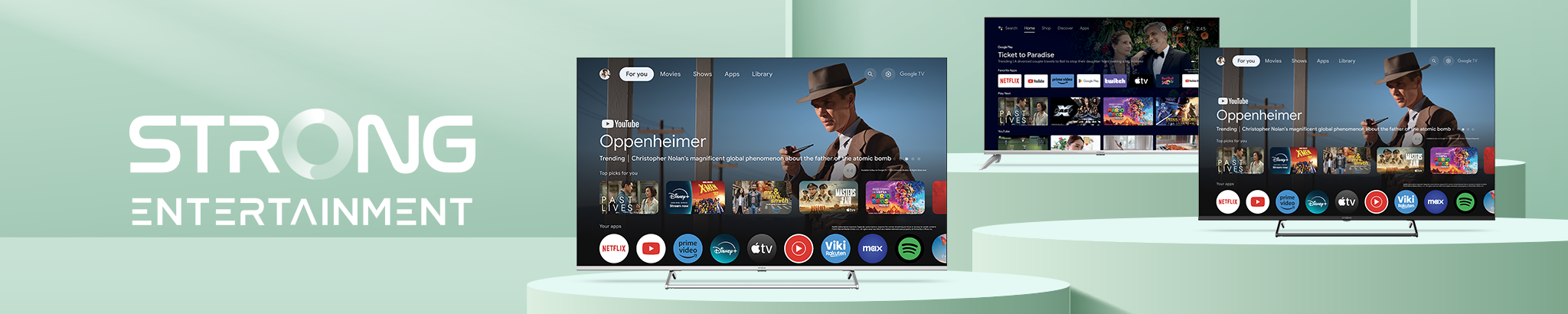


.avif)






